組み込み Rumba Mainframe Display
組み込み Mainframe TN3270 Display ウィンドウは、IDE と完全に統合された Rumba+ Desktop TN3270 エミュレーターです。このオプションは、Micro Focus Rumba+ Desktop 10.1 をインストールし、ライセンスを保有している場合のみ利用できます。
制約事項:組み込み Rumba Mainframe Display は、Visual Studio 2017 および 2019 でのみ使用でき、Visual Studio 2022 では使用できません。Visual Studio 2022 では、スタンドアロンの Rumba+ Desktop アプリケーションを使用する必要があります。
注: 「Restrictions related to the embedded Rumba+ Desktop display」を参照してください。
組み込み Rumba+ Desktop Mainframe Display は、IDE にドッキングさせることも、そのままフローティングさせることもできます。IDE は、セッション間で、アプリケーションを実行中またはデバッグ中のいずれかで異なるディスプレイの最後の状態、サイズ、および位置を保持します。
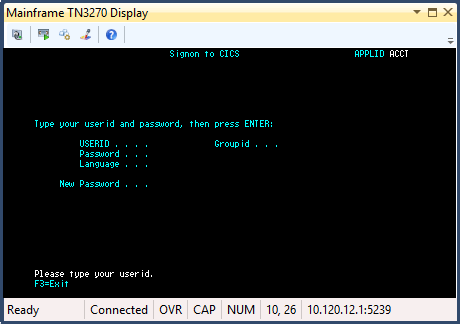
組み込み Rumba+ Desktop Mainframe Display には以下が含まれます。
- 次のボタンを持つツール バー:
- [Connect]
 および [Disconnect] - これらのボタンを使用して、サーバーとの接続を確立または終了します。
および [Disconnect] - これらのボタンを使用して、サーバーとの接続を確立または終了します。 - [Run macro]
 - エミュレーター内で実行するマクロ ファイルを参照し、実行またはキャンセルできます。
- エミュレーター内で実行するマクロ ファイルを参照し、実行またはキャンセルできます。 - [Keyboard Settings]
 - 組み込みディスプレイのキーボードを構成できます。
- 組み込みディスプレイのキーボードを構成できます。 - [Color Selection]
 - 組み込みディスプレイの色をカスタマイズできます。
- 組み込みディスプレイの色をカスタマイズできます。 - [Help]
 - 組み込みメインフレーム ディスプレイのヘルプを開きます。
- 組み込みメインフレーム ディスプレイのヘルプを開きます。
- [Connect]
- エミュレーション画面 - ウィンドウのメイン領域。
- ステータス バー - 次のインジケーターが含まれています。
- ステータス フィールド - 一般的な Rumba+ Desktop ソフトウェアのステータス情報が表示されます。
- Operator - 演算子のアプリケーション セッションが画面を所有しているかどうかを示します。
- OVR - 上書きモードまたは挿入モードがアクティブかどうかを示します。
- CAP - Caps Lock がアクティブかどうかを示します。
- NUM - Num Lock がアクティブかどうかを示します。
- カーソル座標 - カーソルの行および列の位置を表示します。
組み込み Rumba+ Desktop Mainframe Display の使用方法の詳細については、以下のリンクを参照してください。